Windows Vista включает технологию шифрования файлов, очень похожую с точки зрения пользователя на ту, которая существовала в Windows XP, но Vista позволяет очень легко сделать резервную копию ключа шифрования файла. В XP ваши зашифрованные файлы будут потеряны, если вы измените пароль. В Vista для подписи зашифрованных файлов используется ключ шифрования, что также означает, что их можно создать резервную копию.
Если вы решите использовать функции шифрования, очень важно сделать резервную копию ключа шифрования. К счастью, Vista напомнит вам сразу после первого шифрования файла.
Чтобы использовать мастер для резервного копирования ключа шифрования, просто щелкните всплывающее уведомление, когда оно появится.
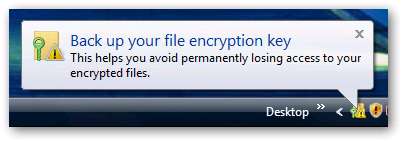
На экране мастера выберите «Создать резервную копию сейчас».
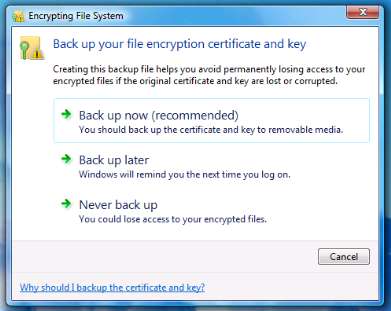
Далее…
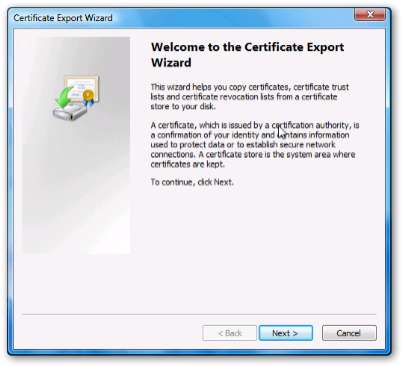
Вы также можете выбрать всю возможную информацию для резервного копирования, если по какой-то причине у вас есть несколько ключей.
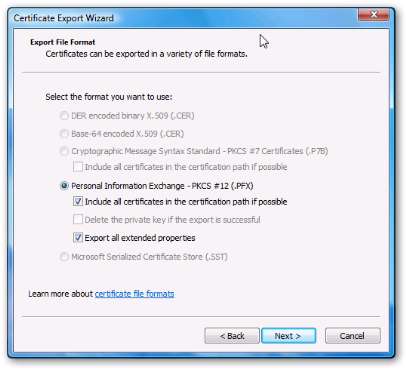
Вам нужно будет ввести пароль для ключа. Этот пароль будет использован, если вы попытаетесь восстановить ключ шифрования позже. Убедитесь, что вы выбрали надежный пароль, и убедитесь, что вы его запомните. Здесь может помочь приложение, защищенное паролем.
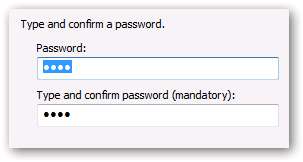
На следующем экране вы можете ввести имя файла или нажать кнопку «Обзор» и выбрать расположение папки. (Мне было проще нажать «Обзор»). Введите здесь имя файла, который вы хотите.
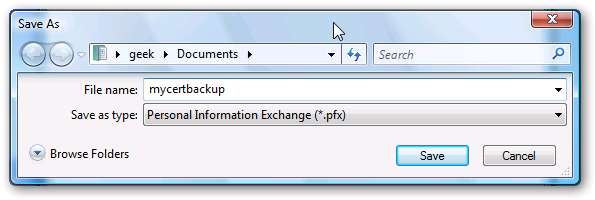
Нажмите «Далее», а затем «Готово», и вы должны увидеть, что импорт прошел успешно.

Теперь очень важно сохранить резервную копию этого файла в надежном месте. Запасной USB-накопитель - неплохая идея.
Примечание. Если вы выбрали «Никогда не выполнять резервное копирование» или просто не видите всплывающее уведомление, не бойтесь, вы все равно можете создать резервную копию ключа шифрования. Просто откройте панель управления и введите «сертификат» (или первые несколько букв, как вы можете видеть ниже)
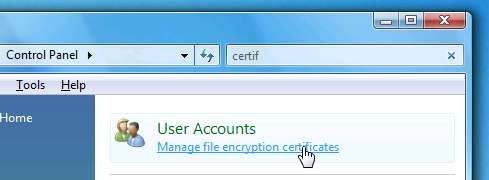
Нажмите «Управление сертификатами шифрования файлов», а затем нажмите «Далее» в появившемся диалоговом окне.
Вы должны увидеть очень простой экран, который упрощает резервное копирование ключа шифрования за один шаг. Честно говоря, я думаю, что этот маршрут быстрее, чем использование другого мастера, и меня беспокоит то, что они сделали два разных экрана для выполнения одного и того же.
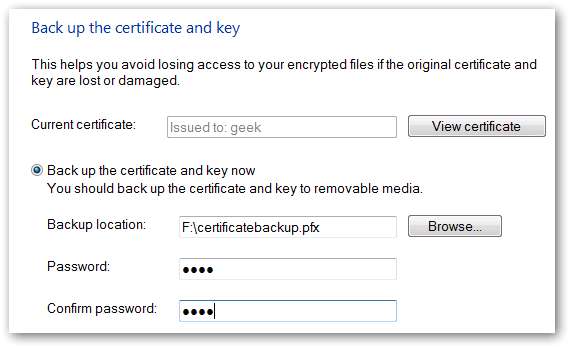
Как и раньше, выберите имя файла и пароль (используйте кнопку обзора, чтобы упростить выбор имени файла)
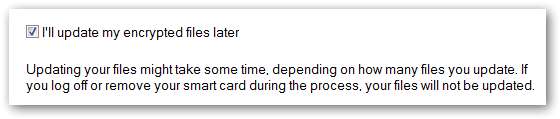
Установите флажок «Я обновлю свои зашифрованные файлы позже», потому что на данный момент вы фактически не меняете сертификат, а просто создаете его резервную копию.
… Убедитесь, что вы сделали резервную копию ключевого файла в безопасности.






